ESP TOYOTA PRIUS C 2018 Manuel du propriétaire (in French)
[x] Cancel search | Manufacturer: TOYOTA, Model Year: 2018, Model line: PRIUS C, Model: TOYOTA PRIUS C 2018Pages: 627, PDF Size: 18.24 MB
Page 323 of 627
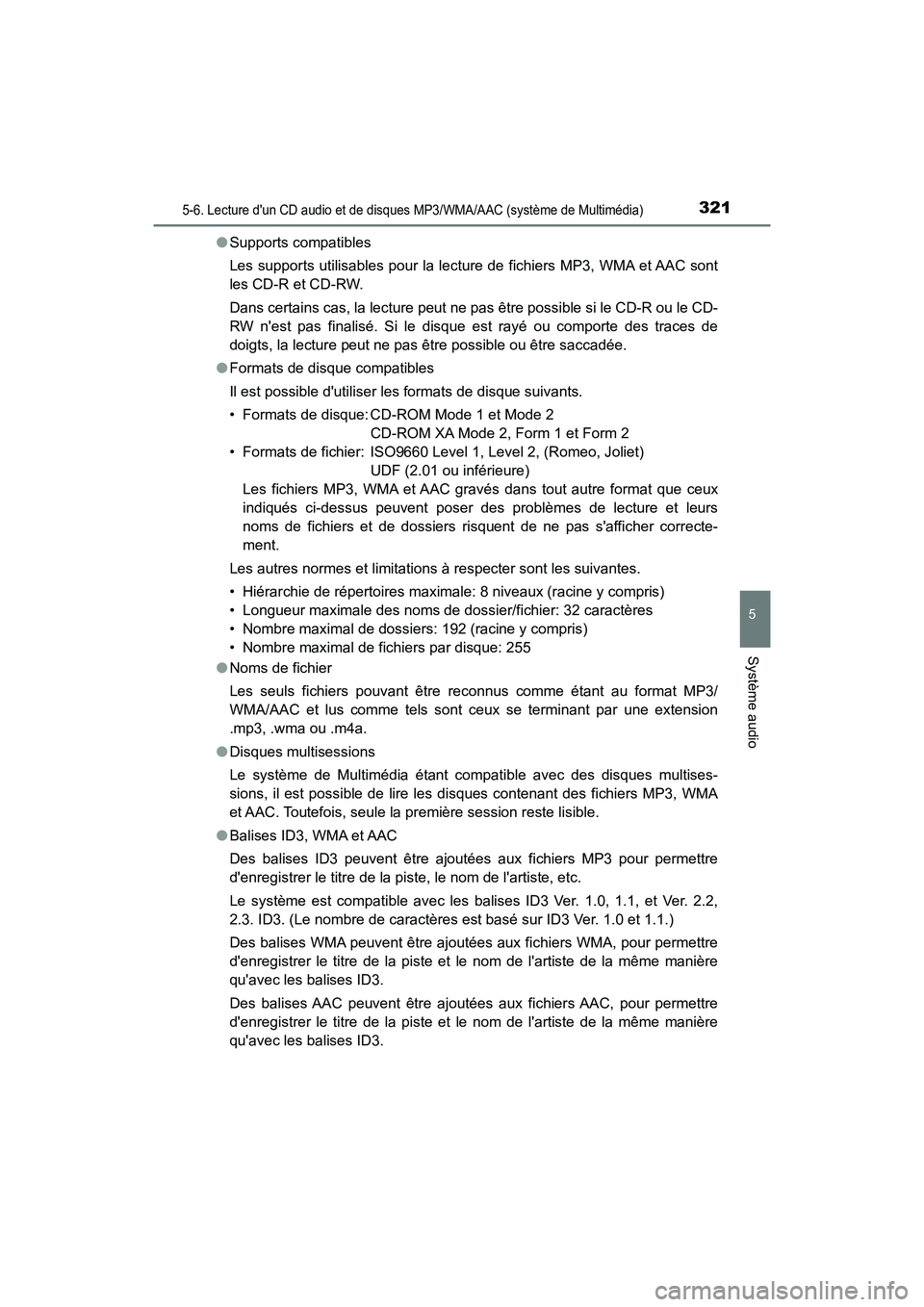
3215-6. Lecture d'un CD audio et de disques MP3/WMA/AAC (système de Multimédia)
5
Système audio
PRIUS c_D (OM52G95D)
● Supports compatibles
Les supports utilisables pour la lecture de fichiers MP3, WMA et AAC sont
les CD-R et CD-RW.
Dans certains cas, la lecture peut ne pas être possible si le CD-R ou le CD-
RW n'est pas finalisé. Si le disque est rayé ou comporte des traces de
doigts, la lecture peut ne pas être possible ou être saccadée.
● Formats de disque compatibles
Il est possible d'utiliser les formats de disque suivants.
• Formats de disque: CD-ROM Mode 1 et Mode 2
CD-ROM XA Mode 2, Form 1 et Form 2
• Formats de fichier: ISO9660 Level 1, Level 2, (Romeo, Joliet)
UDF (2.01 ou inférieure)
Les fichiers MP3, WMA et AAC gravés dans tout autre format que ceux
indiqués ci-dessus peuvent poser des problèmes de lecture et leurs
noms de fichiers et de dossiers risquent de ne pas s'afficher correcte-
ment.
Les autres normes et limitations à respecter sont les suivantes.
• Hiérarchie de répertoires maximale: 8 niveaux (racine y compris)
• Longueur maximale des noms de dossier/fichier: 32 caractères
• Nombre maximal de dossiers: 192 (racine y compris)
• Nombre maximal de fichiers par disque: 255
● Noms de fichier
Les seuls fichiers pouvant être reconnus comme étant au format MP3/
WMA/AAC et lus comme tels sont ceux se terminant par une extension
.mp3, .wma ou .m4a.
● Disques multisessions
Le système de Multimédia étant compatible avec des disques multises-
sions, il est possible de lire les disques contenant des fichiers MP3, WMA
et AAC. Toutefois, seule la première session reste lisible.
● Balises ID3, WMA et AAC
Des balises ID3 peuvent être ajoutées aux fichiers MP3 pour permettre
d'enregistrer le titre de la piste, le nom de l'artiste, etc.
Le système est compatible avec les balises ID3 Ver. 1.0, 1.1, et Ver. 2.2,
2.3. ID3. (Le nombre de caractères est basé sur ID3 Ver. 1.0 et 1.1.)
Des balises WMA peuvent être ajoutées aux fichiers WMA, pour permettre
d'enregistrer le titre de la piste et le nom de l'artiste de la même manière
qu'avec les balises ID3.
Des balises AAC peuvent être ajoutées aux fichiers AAC, pour permettre
d'enregistrer le titre de la piste et le nom de l'artiste de la même manière
qu'avec les balises ID3.
Page 325 of 627
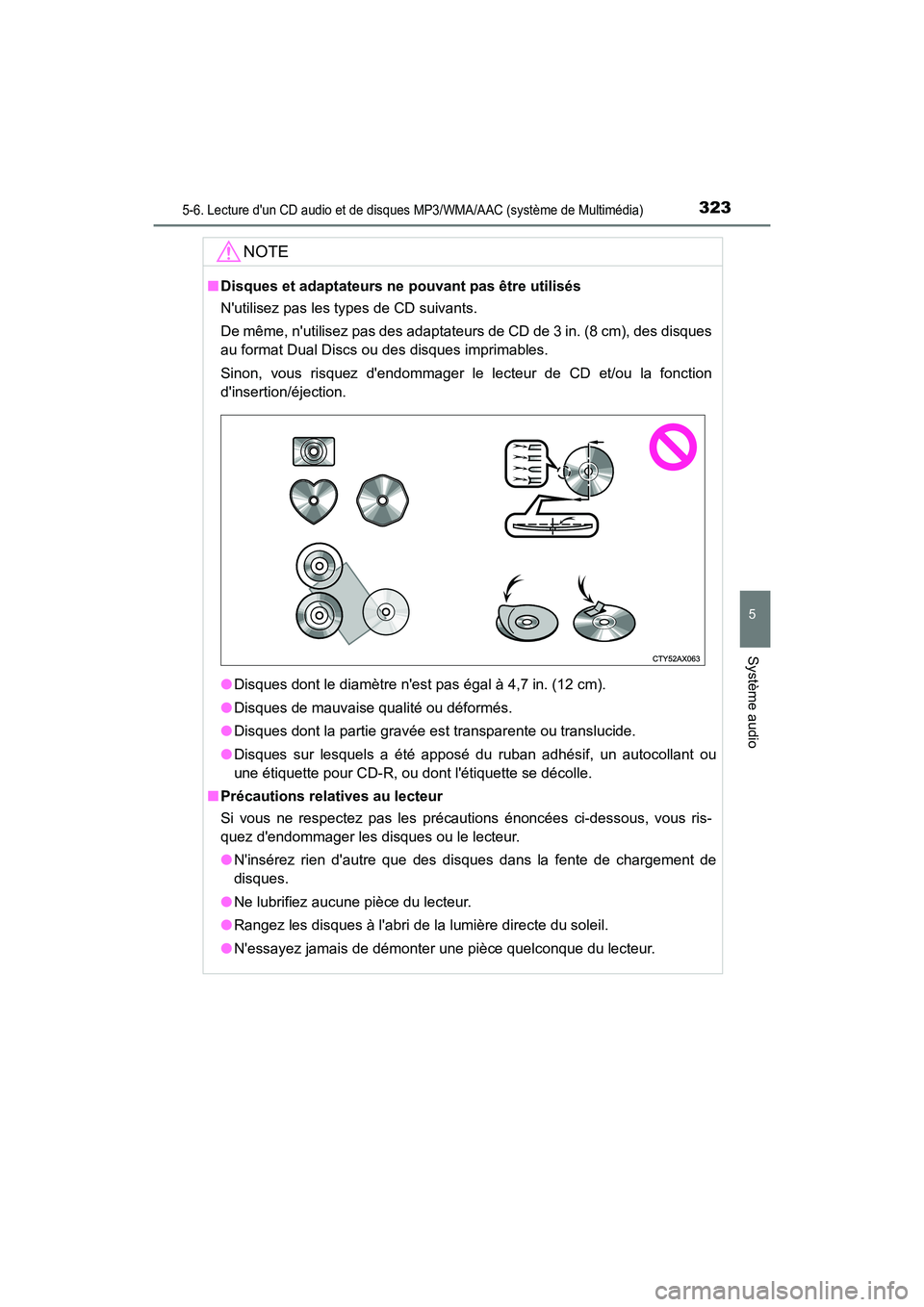
3235-6. Lecture d'un CD audio et de disques MP3/WMA/AAC (système de Multimédia)
5
Système audio
PRIUS c_D (OM52G95D)
NOTE
■Disques et adaptateurs ne pouvant pas être utilisés
N'utilisez pas les types de CD suivants.
De même, n'utilisez pas des adaptateurs de CD de 3 in. (8 cm), des disques
au format Dual Discs ou des disques imprimables.
Sinon, vous risquez d'endommager le lecteur de CD et/ou la fonction
d'insertion/éjection.
● Disques dont le diamètre n'est pas égal à 4,7 in. (12 cm).
● Disques de mauvaise qualité ou déformés.
● Disques dont la partie gravée est transparente ou translucide.
● Disques sur lesquels a été apposé du ruban adhésif, un autocollant ou
une étiquette pour CD-R, ou dont l'étiquette se décolle.
■ Précautions relatives au lecteur
Si vous ne respectez pas les précautions énoncées ci-dessous, vous ris-
quez d'endommager les disques ou le lecteur.
● N'insérez rien d'autre que des disques dans la fente de chargement de
disques.
● Ne lubrifiez aucune pièce du lecteur.
● Rangez les disques à l'abri de la lumière directe du soleil.
● N'essayez jamais de démonter une pièce quelconque du lecteur.
Page 328 of 627
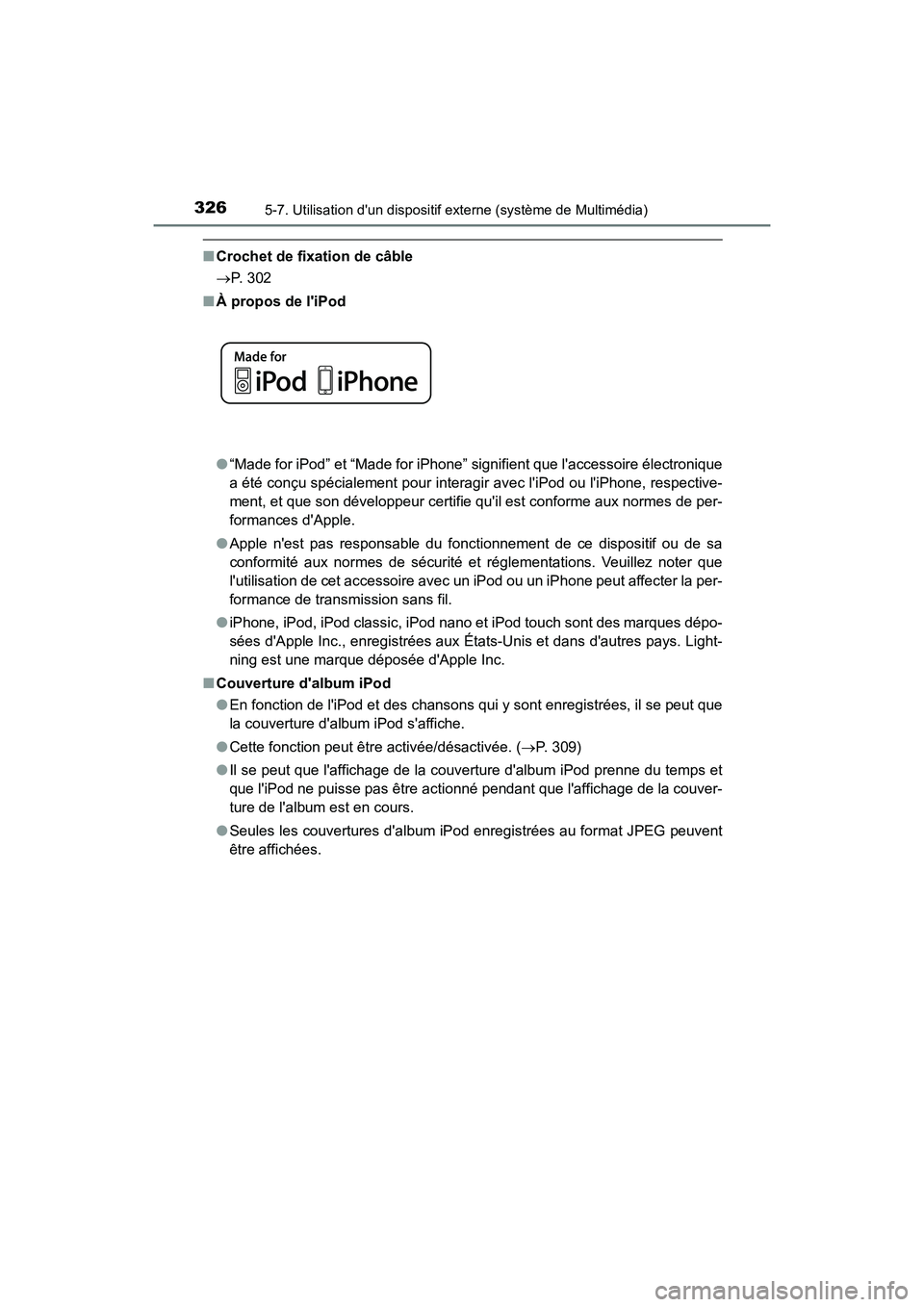
3265-7. Utilisation d'un dispositif externe (système de Multimédia)
PRIUS c_D (OM52G95D)
■Crochet de fixation de câble
P. 302
■ À propos de l'iPod
● “Made for iPod” et “Made for iPhone” signifient que l'accessoire électronique
a été conçu spécialement pour interagir avec l'iPod ou l'iPhone, respective-
ment, et que son développeur certifie qu'il est conforme aux normes de per-
formances d'Apple.
● Apple n'est pas responsable du fonctionnement de ce dispositif ou de sa
conformité aux normes de sécurité et réglementations. Veuillez noter que
l'utilisation de cet accessoire avec un iPod ou un iPhone peut affecter la per-
formance de transmission sans fil.
● iPhone, iPod, iPod classic, iPod nano et iPod touch sont des marques dépo-
sées d'Apple Inc., enregistrées aux États-Unis et dans d'autres pays. Light-
ning est une marque déposée d'Apple Inc.
■ Couverture d'album iPod
● En fonction de l'iPod et des chansons qui y sont enregistrées, il se peut que
la couverture d'album iPod s'affiche.
● Cette fonction peut être activée/désactivée. (P. 309)
● Il se peut que l'affichage de la couverture d'album iPod prenne du temps et
que l'iPod ne puisse pas être actionné pendant que l'affichage de la couver-
ture de l'album est en cours.
● Seules les couvertures d'album iPod enregistrées au format JPEG peuvent
être affichées.
Page 333 of 627
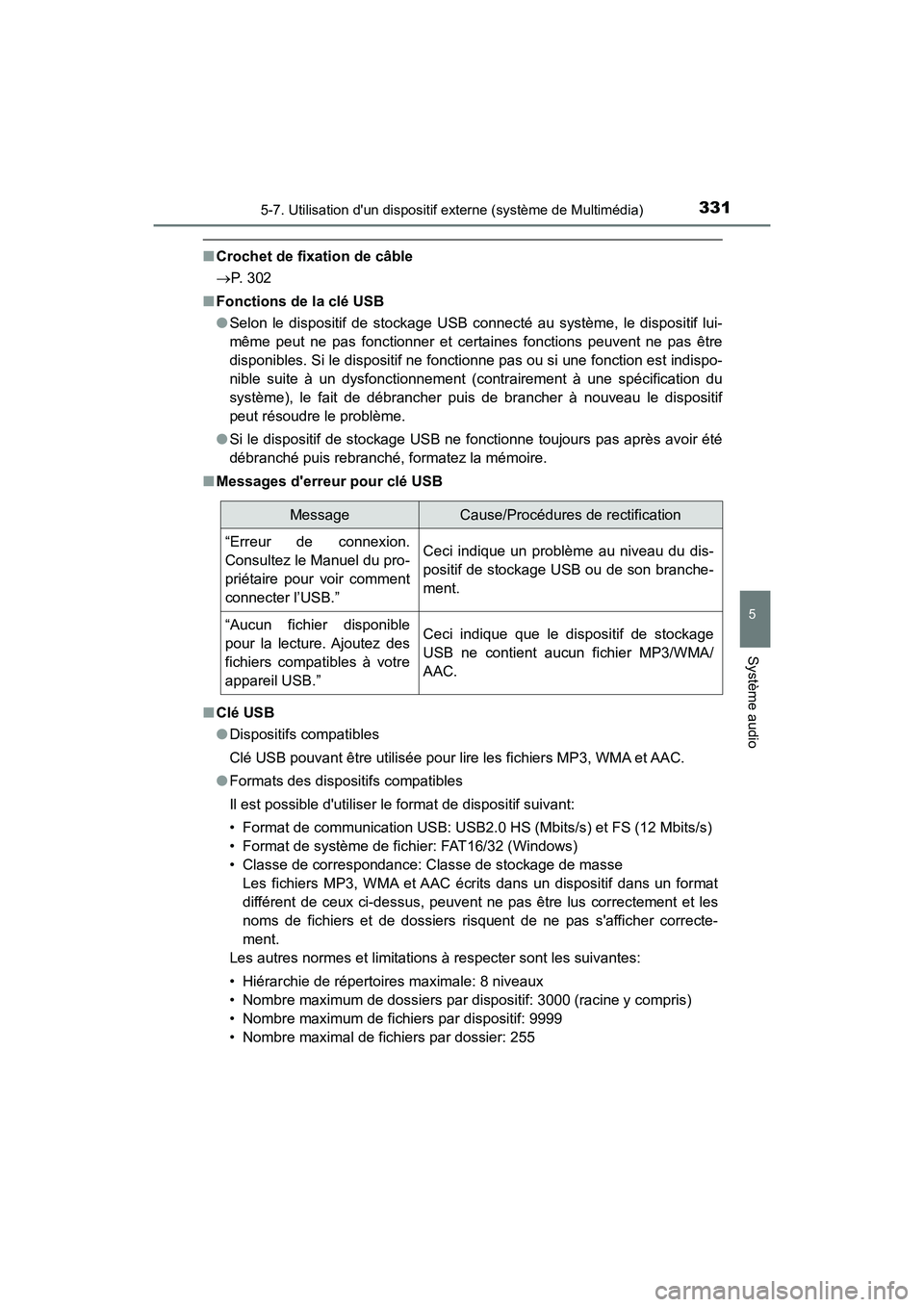
3315-7. Utilisation d'un dispositif externe (système de Multimédia)
5
Système audio
PRIUS c_D (OM52G95D)
■Crochet de fixation de câble
P. 302
■ Fonctions de la clé USB
● Selon le dispositif de stockage USB connecté au système, le dispositif lui-
même peut ne pas fonctionner et certaines fonctions peuvent ne pas être
disponibles. Si le dispositif ne fonctionne pas ou si une fonction est indispo-
nible suite à un dysfonctionnement (contrairement à une spécification du
système), le fait de débrancher puis de brancher à nouveau le dispositif
peut résoudre le problème.
● Si le dispositif de stockage USB ne fonctionne toujours pas après avoir été
débranché puis rebranché, formatez la mémoire.
■ Messages d'erreur pour clé USB
■ Clé USB
● Dispositifs compatibles
Clé USB pouvant être utilisée pour lire les fichiers MP3, WMA et AAC.
● Formats des dispositifs compatibles
Il est possible d'utiliser le format de dispositif suivant:
• Format de communication USB: USB2.0 HS (Mbits/s) et FS (12 Mbits/s)
• Format de système de fichier: FAT16/32 (Windows)
• Classe de correspondance: Classe de stockage de masse
Les fichiers MP3, WMA et AAC écrits dans un dispositif dans un format
différent de ceux ci-dessus, peuvent ne pas être lus correctement et les
noms de fichiers et de dossiers risquent de ne pas s'afficher correcte-
ment.
Les autres normes et limitations à respecter sont les suivantes:
• Hiérarchie de répertoires maximale: 8 niveaux
• Nombre maximum de dossiers par dispositif: 3000 (racine y compris)
• Nombre maximum de fichiers par dispositif: 9999
• Nombre maximal de fichiers par dossier: 255
MessageCause/Procédures de rectification
“Erreur de connexion.
Consultez le Manuel du pro-
priétaire pour voir comment
connecter l’USB.”
Ceci indique un problème au niveau du dis-
positif de stockage USB ou de son branche-
ment.
“Aucun fichier disponible
pour la lecture. Ajoutez des
fichiers compatibles à votre
appareil USB.”
Ceci indique que le dispositif de stockage
USB ne contient aucun fichier MP3/WMA/
AAC.
Page 338 of 627
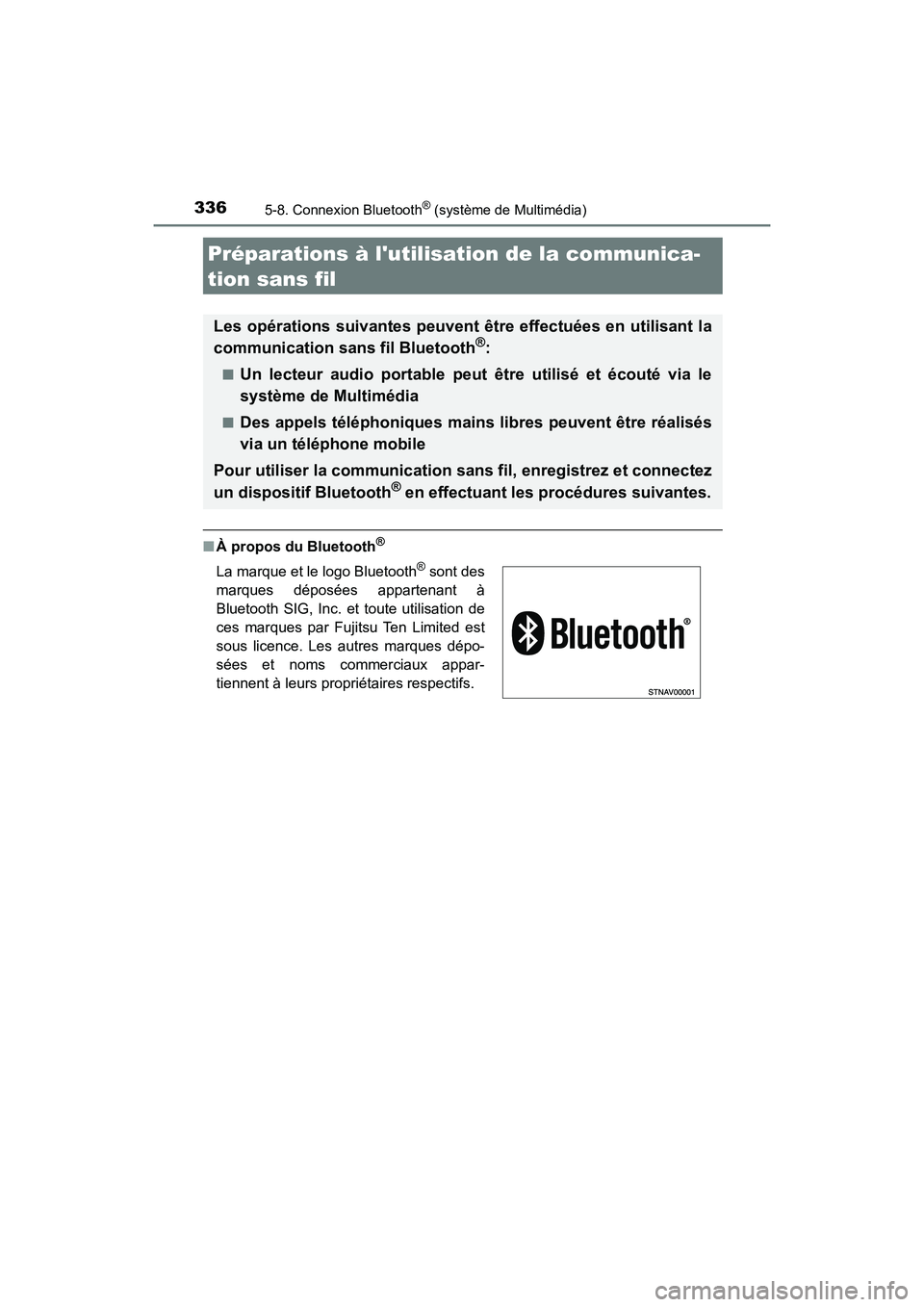
336
PRIUS c_D (OM52G95D)
5-8. Connexion Bluetooth® (système de Multimédia)
■À propos du Bluetooth®
Préparations à l'utilisation de la communica-
tion sans fil
Les opérations suivantes peuvent être effectuées en utilisant la
communication sans fil Bluetooth®:
■Un lecteur audio portable peut être utilisé et écouté via le
système de Multimédia
■Des appels téléphoniques mains libres peuvent être réalisés
via un téléphone mobile
Pour utiliser la communication san s fil, enregistrez et connectez
un dispositif Bluetooth® en effectuant les procédures suivantes.
La marque et le logo Bluetooth® sont des
marques déposées appartenant à
Bluetooth SIG, Inc. et toute utilisation de
ces marques par Fujitsu Ten Limited est
sous licence. Les autres marques dépo-
sées et noms commerciaux appar-
tiennent à leurs propriétaires respectifs.
Page 363 of 627
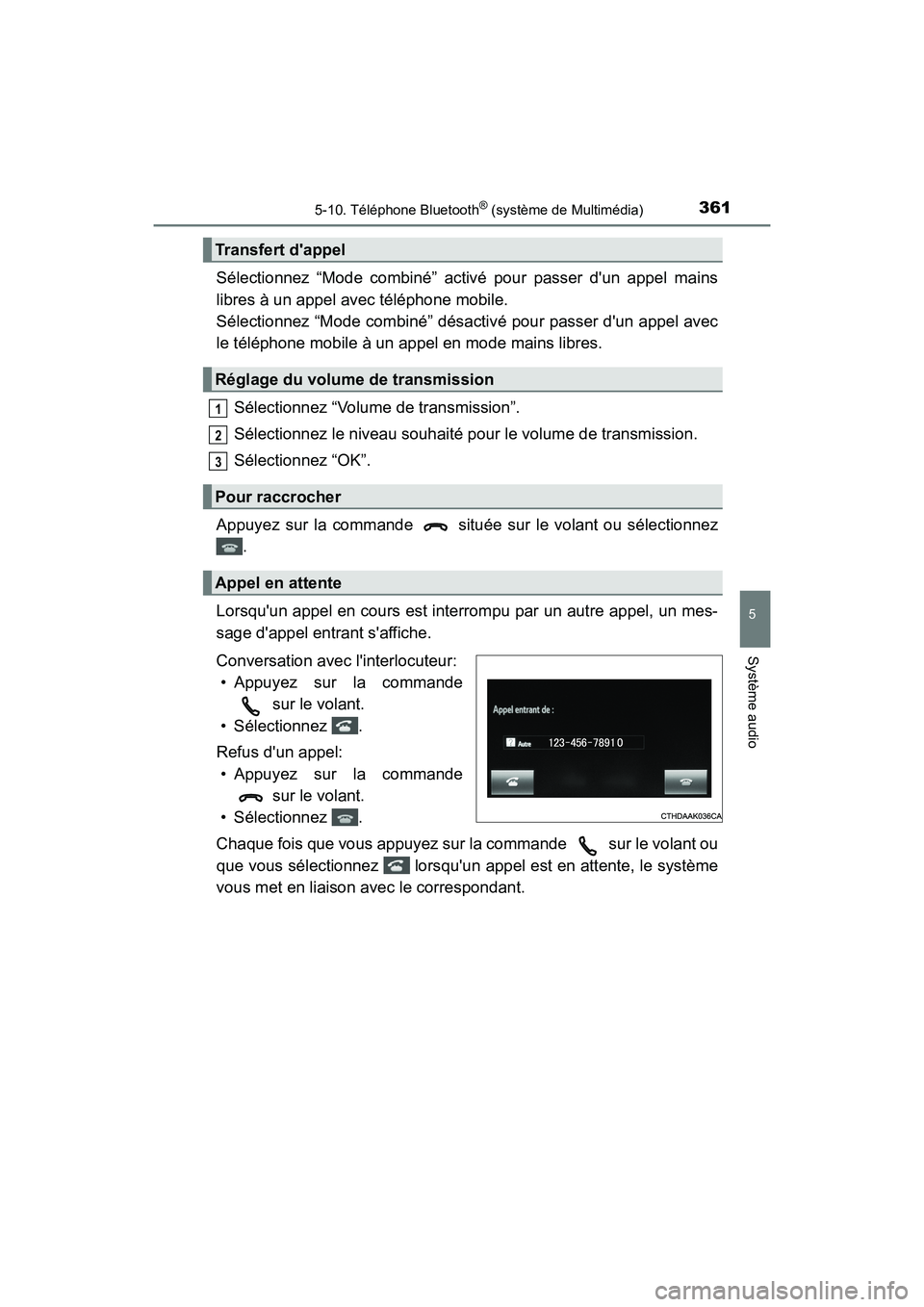
3615-10. Téléphone Bluetooth® (système de Multimédia)
5
Système audio
PRIUS c_D (OM52G95D)
Sélectionnez “Mode combiné” activé pour passer d'un appel mains
libres à un appel avec téléphone mobile.
Sélectionnez “Mode combiné” désactivé pour passer d'un appel avec
le téléphone mobile à un appel en mode mains libres.
Sélectionnez “Volume de transmission”.
Sélectionnez le niveau souhaité pour le volume de transmission.
Sélectionnez “OK”.
Appuyez sur la commande située sur le volant ou sélectionnez
.
Lorsqu'un appel en cours est interrompu par un autre appel, un mes-
sage d'appel entrant s'affiche.
Conversation avec l'interlocuteur:
• Appuyez sur la commande
sur le volant.
• Sélectionnez .
Refus d'un appel:
• Appuyez sur la commande
sur le volant.
• Sélectionnez .
Chaque fois que vous appuyez sur la commande sur le volant ou
que vous sélectionnez lorsqu'un appel est en attente, le système
vous met en liaison avec le correspondant.
Transfert d'appel
Réglage du volume de transmission
Pour raccrocher
Appel en attente
1
2
3
Page 368 of 627
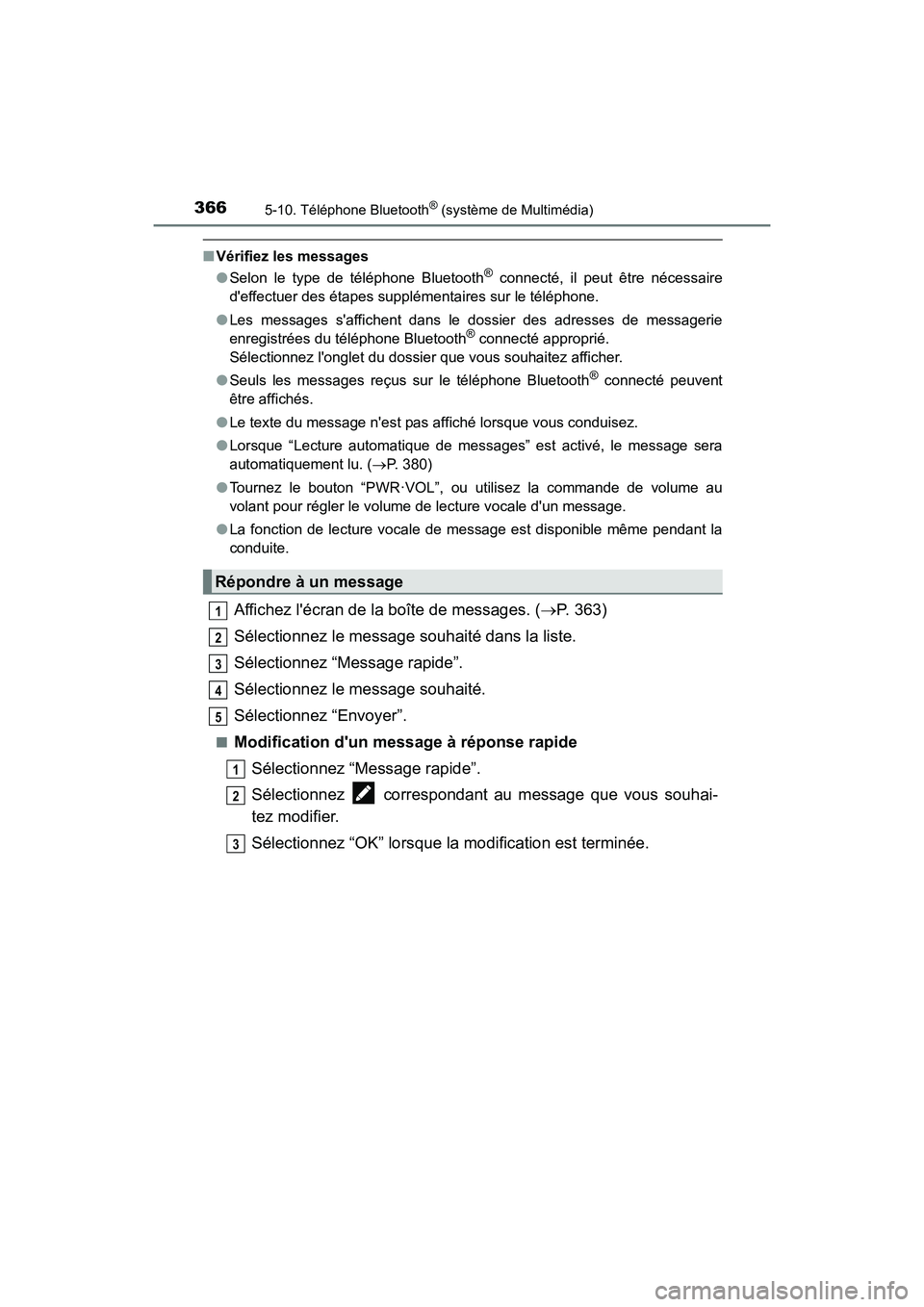
3665-10. Téléphone Bluetooth® (système de Multimédia)
PRIUS c_D (OM52G95D)
■Vérifiez les messages
● Selon le type de téléphone Bluetooth® connecté, il peut être nécessaire
d'effectuer des étapes supplémentaires sur le téléphone.
● Les messages s'affichent dans le dossier des adresses de messagerie
enregistrées du téléphone Bluetooth® connecté approprié.
Sélectionnez l'onglet du dossier que vous souhaitez afficher.
● Seuls les messages reçus sur le téléphone Bluetooth® connecté peuvent
être affichés.
● Le texte du message n'est pas affiché lorsque vous conduisez.
● Lorsque “Lecture automatique de messages” est activé, le message sera
automatiquement lu. ( P. 380)
● Tournez le bouton “PWR·VOL”, ou utilisez la commande de volume au
volant pour régler le volume de lecture vocale d'un message.
● La fonction de lecture vocale de message est disponible même pendant la
conduite.
Affichez l'écran de la boîte de messages. ( P. 363)
Sélectionnez le message souhaité dans la liste.
Sélectionnez “Message rapide”.
Sélectionnez le message souhaité.
Sélectionnez “Envoyer”.
■Modification d'un message à réponse rapide
Sélectionnez “Message rapide”.
Sélectionnez correspondant au message que vous souhai-
tez modifier.
Sélectionnez “OK” lorsque la modification est terminée.
Répondre à un message
1
2
3
4
5
1
2
3
Page 369 of 627
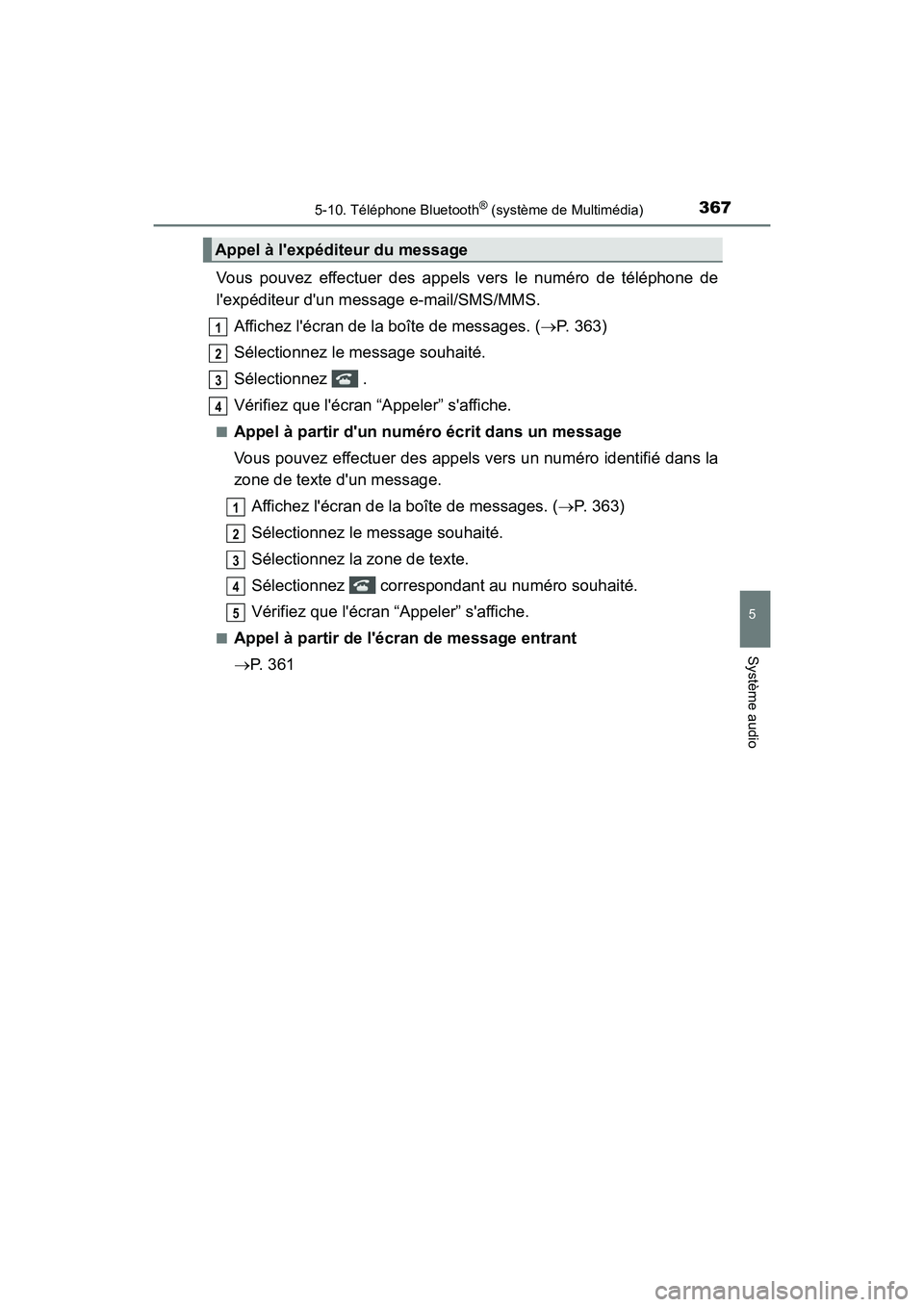
3675-10. Téléphone Bluetooth® (système de Multimédia)
5
Système audio
PRIUS c_D (OM52G95D)
Vous pouvez effectuer des appels vers le numéro de téléphone de
l'expéditeur d'un message e-mail/SMS/MMS.
Affichez l'écran de la boîte de messages. ( P. 363)
Sélectionnez le message souhaité.
Sélectionnez .
Vérifiez que l'écran “Appeler” s'affiche.
■Appel à partir d'un numéro écrit dans un message
Vous pouvez effectuer des appels ve rs un numéro identifié dans la
zone de texte d'un message.
Affichez l'écran de la boîte de messages. ( P. 363)
Sélectionnez le message souhaité.
Sélectionnez la zone de texte.
Sélectionnez correspondant au numéro souhaité.
Vérifiez que l'écran “Appeler” s'affiche.
■Appel à partir de l'écran de message entrant
P. 3 6 1
Appel à l'expéditeur du message
1
2
3
4
1
2
3
4
5
Page 372 of 627
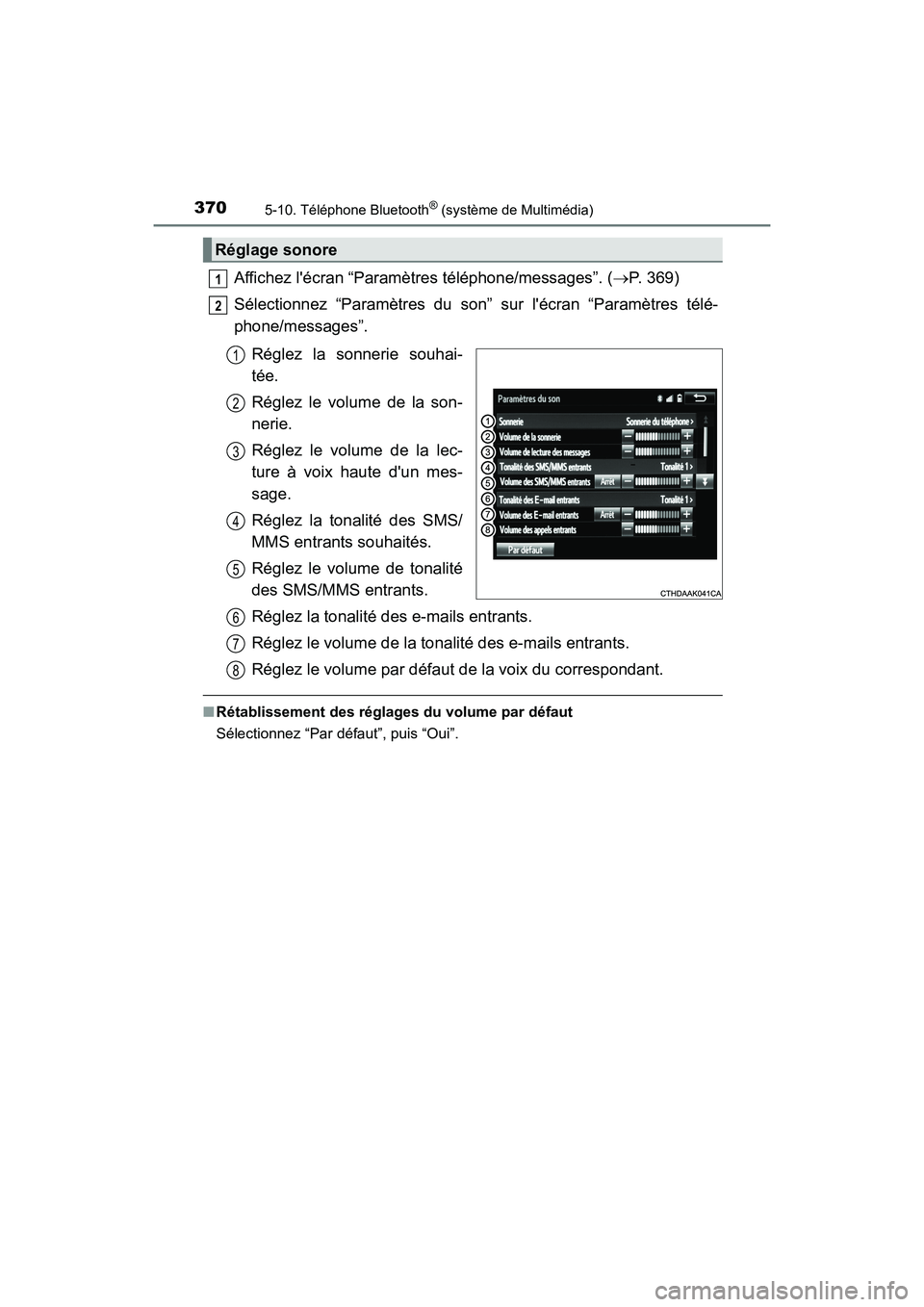
3705-10. Téléphone Bluetooth® (système de Multimédia)
PRIUS c_D (OM52G95D)
Affichez l'écran “Paramètres téléphone/messages”. (P. 369)
Sélectionnez “Paramètres du son” sur l'écran “Paramètres télé-
phone/messages”.
Réglez la sonnerie souhai-
tée.
Réglez le volume de la son-
nerie.
Réglez le volume de la lec-
ture à voix haute d'un mes-
sage.
Réglez la tonalité des SMS/
MMS entrants souhaités.
Réglez le volume de tonalité
des SMS/MMS entrants.
Réglez la tonalité des e-mails entrants.
Réglez le volume de la tonalité des e-mails entrants.
Réglez le volume par défaut de la voix du correspondant.
■ Rétablissement des réglages du volume par défaut
Sélectionnez “Par défaut”, puis “Oui”.
Réglage sonore
1
2
1
2
13
4
5
6
7
8
Page 378 of 627
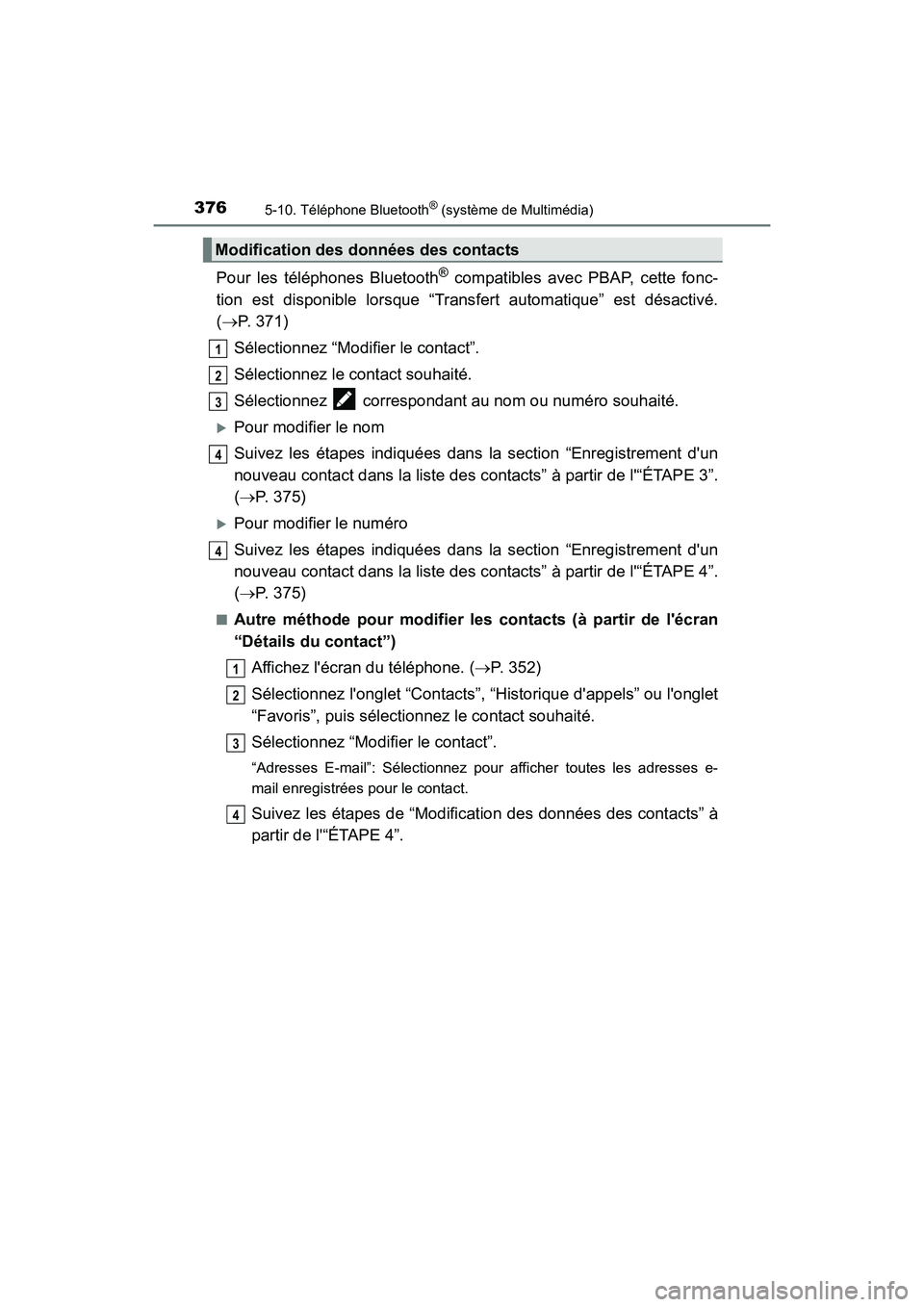
3765-10. Téléphone Bluetooth® (système de Multimédia)
PRIUS c_D (OM52G95D)
Pour les téléphones Bluetooth® compatibles avec PBAP, cette fonc-
tion est disponible lorsque “Trans fert automatique” est désactivé.
( P. 371)
Sélectionnez “Modifier le contact”.
Sélectionnez le contact souhaité.
Sélectionnez correspondant au nom ou numéro souhaité.
Pour modifier le nom
Suivez les étapes indiquées dans la section “Enregistrement d'un
nouveau contact dans la liste des c ontacts” à partir de l'“ÉTAPE 3”.
( P. 375)
Pour modifier le numéro
Suivez les étapes indiquées dans la section “Enregistrement d'un
nouveau contact dans la liste des c ontacts” à partir de l'“ÉTAPE 4”.
( P. 375)
■Autre méthode pour modifier les contacts (à partir de l'écran
“Détails du contact”)
Affichez l'écran du téléphone. ( P. 352)
Sélectionnez l'onglet “Contacts”, “Historique d'appels” ou l'onglet
“Favoris”, puis sélectionnez le contact souhaité.
Sélectionnez “Modifier le contact”.
“Adresses E-mail”: Sélectionnez pour afficher toutes les adresses e-
mail enregistrées pour le contact.
Suivez les étapes de “Modificat ion des données des contacts” à
partir de l'“ÉTAPE 4”.
Modification des données des contacts
1
2
3
4
4
1
2
3
4